
100MB以下のファイルを無料版Recoveritで復元したいのにできません。
 ヒキタニくん
ヒキタニくん実は無料版の復元できるデータは100MBまでは終了してるっス!
重要なファイルを消してしまい無料版Recoverit(リカバリット)を使ったけど「ご希望に合うプランをお選びください。」や「プレミアムバージョンにアップグレードして、すべての機能を無制限の復元をご利用いただけます」と表示されてデータが復元できない方も多いのでは?
ネットの情報だとRecoverit(リカバリット)は無料版だと復元できるのは100MBまでとなっていますが現在は復元できないのです。
この記事では、Recoverit無料版で復元できない理由を徹底的に解説しユーザーの混乱や誤解を解消します。
- 復元できる容量は「100MBまで」は終了している
- SDカードはスキャンできても復元は不可
- 起動しないPCの場合はUltimate版が必要
Recoverit(リカバリット)無料版で利用できるのは復元可能なファイルのスキャンとプレビューまでです。
無料版Recoveritは有料プランの購入前に使い方やデータ復元できるかを事前に確認するのにおすすめです。
>>>無料版Recoveritでデータ復元できるか確認する
そのため、復元を完了させたい場合は、有料版へのアップグレードが必須になります。

無料版で試してみて復元できそうなら有料プランに変更しましょう。
有料プランを購入するならお得な割引クーポンをお見逃しなく。
\ クーポンがもらえるのは公式サイトだけ /
10〜25%OFFクーポンを簡単にゲットできます
Recoverit(リカバリット)無料版を限界まで使う
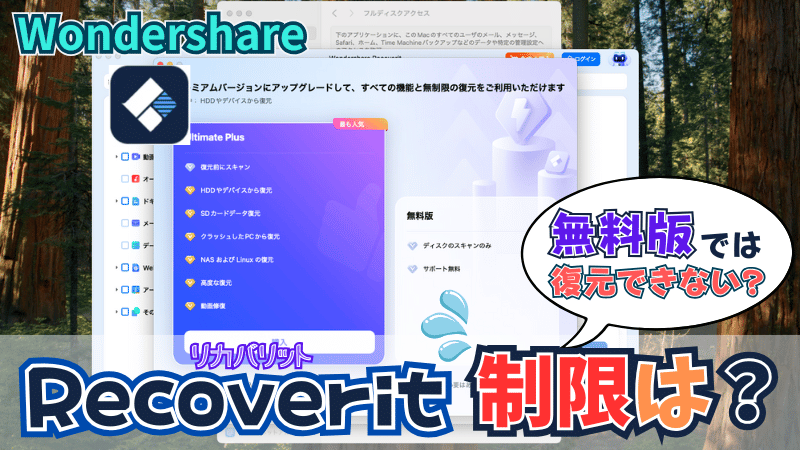
Recoverit(リカバリット)無料版の情報をネットで検索すると「100MBまで復元可能」とあるにもかかわらず、実際にファイルを取り出そうとすると有料版へのアップグレードが求めらます。

ネットは古い情報のまま公開されていて誤解を招いているようですね。
Recoverit(リカバリット)無料版の目的は機能の使い方や、スキャンしたプレビュー画面を見て復元できるかどうかの確認だからです。

無料版でも復元できそうな言い方で、表現にはちょっと戸惑いますね。
ユーザーにとっては少々わかりにくい言い回しなので無料版をダウンロードして試したけど「結局、無料版では復元できない」との声もあります。
ですが、無料版Recoveritは有料プランを購入する前に復元可能か確認できるので利用しない手はありません。
>>>無料版Recoveritでデータ復元できるか確認する
 ヒキタニくん
ヒキタニくんまずは実際に無料版をダウンロードして復元できるか確認するっス!
\ Recoveritの無料版ダウンロード手順はこちらを参考に /

無料版でデータ復元できそうなら割引クーポンを使ってお得に購入しましょう。
\ クーポンがもらえるのは公式サイトだけ /
10〜25%OFFクーポンを簡単にゲットできます
Recoveritのアクセス権限を了承する
Recoverit(リカバリット)の無料版をダウンロードしたら起動して復元したいファイルを選択します。
 ヒキタニくん
ヒキタニくん今回は「ゴミ箱」にデータ復旧にチャレンジしてみるっス!
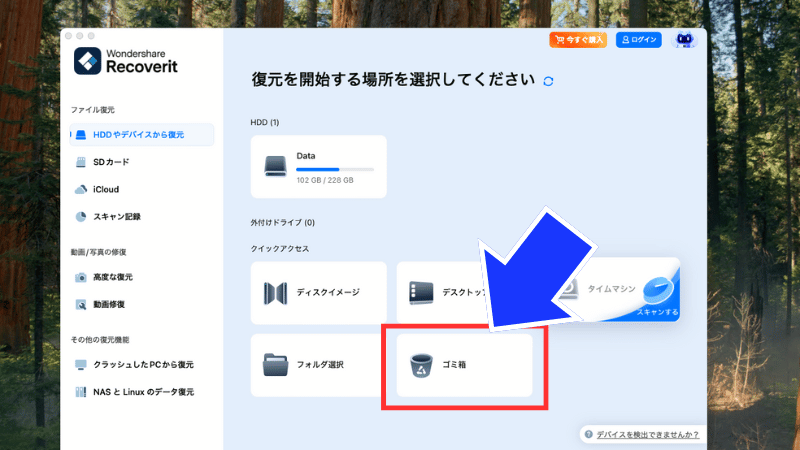
するとパソコンデバイスへのアクセス権限を求められるので『今すぐ設定』をクリックしましょう。
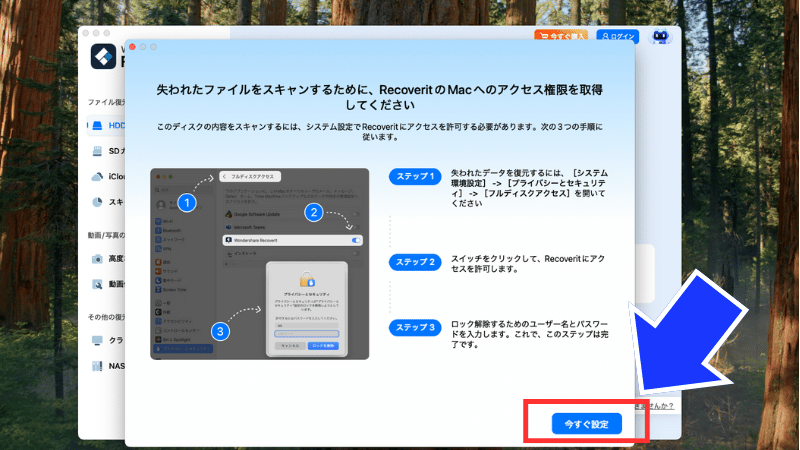
あとはデバイス内の承認をすればOKです。
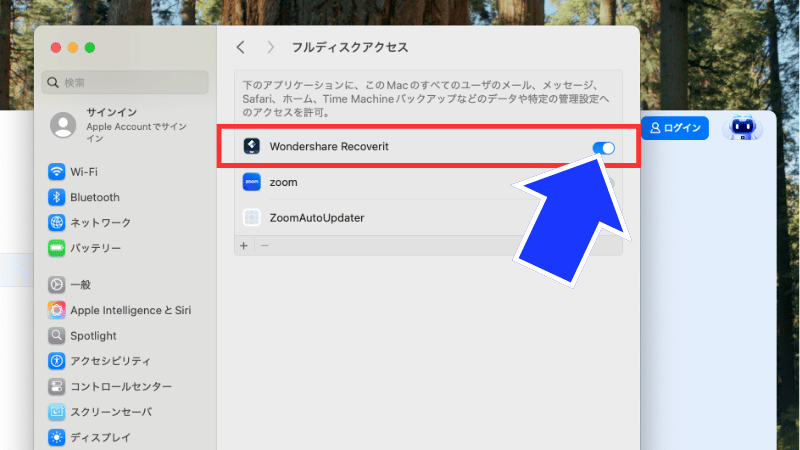
これでデバイスのアクセス権限承認が完了しました。
 ヒキタニくん
ヒキタニくん次のステップで復元ファイルをスキャンしていくっス!
復元ファイルをスキャン
デバイスでの権限を承認したら画面がホームに戻るので、復旧したいデータのアイコンをクリックしましょう。
 ヒキタニくん
ヒキタニくん今回はゴミ箱のデータを復旧するっス!
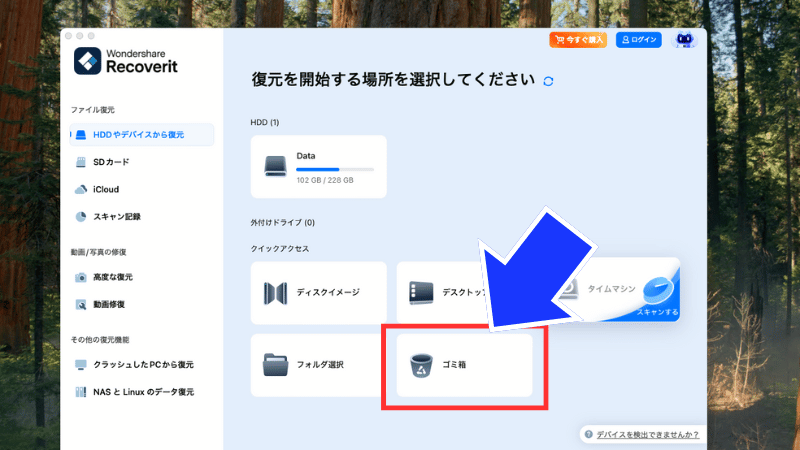
データの容量によりますがスキャンはかなり早いです。
ファイル数998個、容量227.54MBですが、5秒程度でスキャンが完了しました。
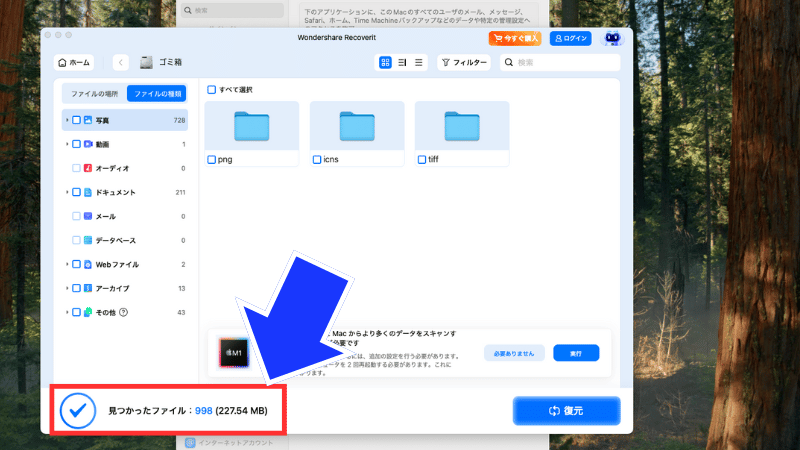

スキャンがものすごく早くてビックリしました。
これでゴミ箱にあって消去したデータのスキャンとプレビューの閲覧作業が完了です。
 ヒキタニくん
ヒキタニくん次のステップで復元にチャレンジしてみるっス!
無料版で復元にチャレンジ
最後のステップでは実際に無料版のRecoverit(リカバリット)を使ってファイルの復元にチャレンジします。
今のままではデータファイルが225.54MBあるのでネット情報の「100MBまで復元できる」の許容オーバーしているので軽いデータファイルを選択しまた。
PNGファイルのアイコンをクリックしてデータ容量の軽いファイルを探してみました。

消去したファイルデータの中に166.83KBのPNGファイルデータを見つけました。
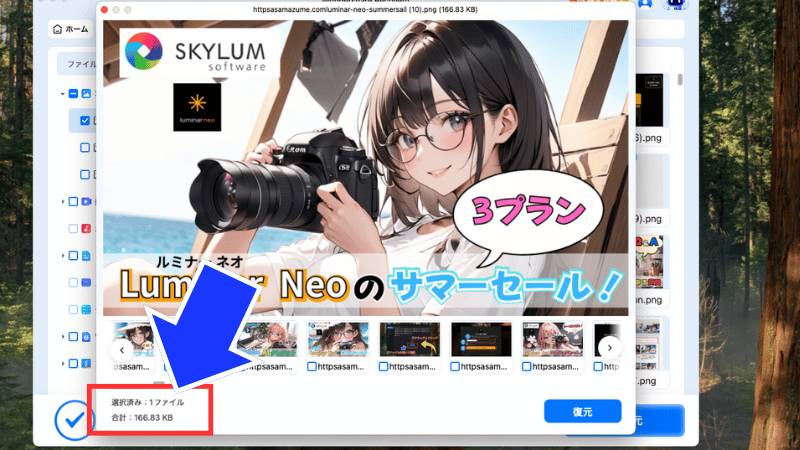
では実際に復元できるか『復元』のボタンをクリックして試してみましょう。
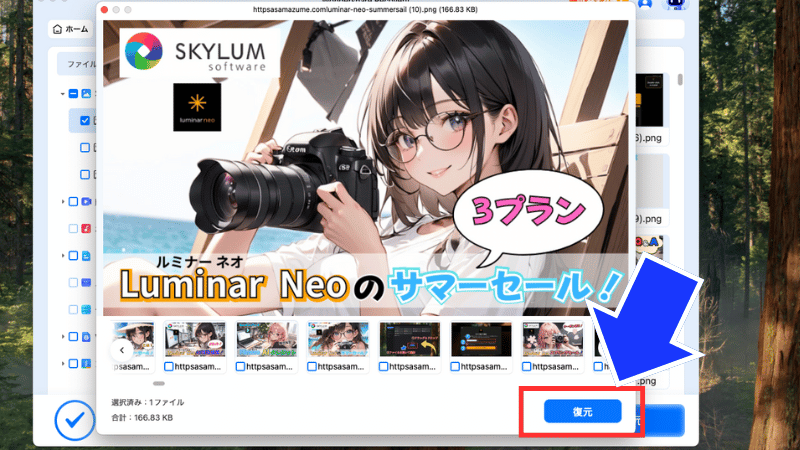
やはり、復元はできず有料プランの購入を促す画面になってしまいました。
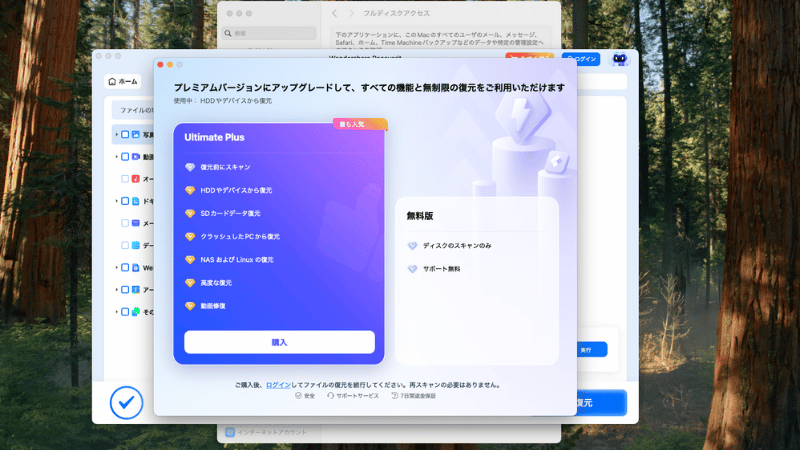

やっぱり100MB以内のデータでも復旧はできませんでした。
このようにRecoverit(リカバリット)の無料版ではスキャンとプレビュー画面での確認に制限されています。
やはり、無料版は購入前に「本当にデータ復旧できるのか?」を確認するプランと言えるでしょう。
なんにせよ、いきなり有料プランを購入したのにデータ復旧できないという状況は防ぐことができるので役に立つことは間違いありません。

無料版でデータ復旧できるか確認してから有料プランに切り替えましょう。
\ クーポンがもらえるのは公式サイトだけ /
10〜25%OFFクーポンを簡単にゲットできます
Recoverit(リカバリット)のプラン3種類

Recoveritには、ユーザーの目的や状況に応じて選べる3つの有料プランがあります。
「ちょっとしたデータの復旧」から「起動できないPCの救出」「動画ファイルの修復」まで、用途はさまざまです。
それぞれの価格や対応機能を確認した上で、自分に合ったプランを選ぶことが重要です。
以下では各プランの内容と、2025年6月時点での料金(公式サイト税込価格)を詳しく紹介します。
価格情報は2025年6月現在のWondershare公式サイトに基づいています。為替レートやキャンペーン、セールにより変更される可能性がありますので、購入前に公式サイトで最新情報を確認してください。
Recoverit Pro:一般的なデータ復元に対応(年額:8,980円)
Recoverit Proは、起動可能なパソコン上で削除されたファイルの復元に特化した基本プランです。
写真・文書・音楽・動画など、一般的なファイル形式に幅広く対応しており、個人利用や家庭内での使用に十分な性能を持っています。
以前は無料版で復元できる100MB制限がありましたが、現在では復元にはこのProプラン以上が必須となっています。
価格は年額8,980円(税込)。まずRecoveritを試してみたい方や、PCが問題なく起動する場合はこちらのプランが適しています。
coverit Ultimate:起動できないPCにも対応(年額:11,980円)
Recoverit Ultimateは、Proの機能に加えて、起動できなくなったパソコンからのデータ復旧にも対応する中級プランです。
最大の特徴は、起動ディスク(ブートUSB)を作成できる機能。
これを使えば、ブルースクリーンやシステムクラッシュで立ち上がらないPCでも、内蔵ストレージから大切なデータを取り出せます。
特に、業務用PCや仕事用ノートPCを使用しているユーザーにとって、安心感のある選択肢です。
価格は年額11,980円(税込)で、非常にコストパフォーマンスが高いと言えるでしょう。
Recoverit Ultimate Plus:動画修復やNAS・Linuxも対応(年額:15,980円)
Recoverit Ultimate Plusは、Recoveritシリーズの最上位プランで、業務用途にも対応できる万能プランです。
Ultimateの機能に加えて、破損した4K動画・映像ファイルの修復や、NAS(ネットワーク接続ストレージ)・Linuxファイルシステムのデータ復旧までカバーしています。
動画制作・放送業界・サーバー管理など、高度で専門的な作業環境に携わるユーザー向けです。
価格は年額15,980円(税込)で、最も高額ではありますが、復旧対象が多岐にわたる方には投資する価値があります。
Recoverit(リカバリット)を使うメリットとは?

多くのデータ復元ソフトがある中で、Recoverit(リカバリット)が選ばれる理由はどこにあるのでしょうか。
操作の簡単さ、対応範囲の広さ、そして機能性の高さなど、Recoveritには他のツールにない利点があります。
ここでは、Recoveritを利用することで得られる主要なメリットを3つに絞ってご紹介します。

メリットを確認して納得できたらクーポンを利用して購入しましょう。
\ クーポンがもらえるのは公式サイトだけ /
10〜25%OFFクーポンを簡単にゲットできます
直感的な操作で専門知識がなくても使える
Recoverit(リカバリット)の最大の強みのひとつは、操作が非常にシンプルで分かりやすい点です。
ソフトを立ち上げるとすぐにドライブや外部メディアが表示され、クリックするだけでスキャンを開始できます。
復元したいファイルが見つかれば、選択して「復元」ボタンを押すだけ。
専門的な知識や難解な操作を覚える必要はなく、パソコン初心者でも迷わず使える設計になっています。
また、日本語対応のインターフェースも用意されているため、安心して作業に集中できます。
復元可能なファイル形式とデバイスの対応範囲が広い
Recoverit(リカバリット)は、対応ファイル形式とデバイスの多さでも優れています。
ドキュメント(Word, Excel, PDFなど)、写真(JPG, PNG, RAWなど)、音楽、動画、メールデータなど、1000種類以上のファイル形式に対応。
さらに、内蔵HDD・SSDだけでなく、SDカード、USBメモリ、外付けHDD、さらには**NASやLinuxファイルシステム(Ultimate Plusのみ)**にも対応しています。
そのため、「復旧できなかった」ケースが他ソフトよりも少なく、あらゆるデバイスの復元に幅広く対応できる信頼性があります。
無料でスキャンまで試せるので、導入前に判断できる
Recoveritの無料版では、「復元」はできないものの、スキャンとファイル検出までは無料で試すことができます。
この仕組みによって、実際に復元対象のデータが見つかるかどうかを、課金する前に自分の目で確認できるのが大きなメリットです。
スキャン後に目的のファイルが検出されていれば、有料ライセンスの購入判断もしやすく、無駄な出費を防ぐことができます。
他社ツールでは有料プランでないとスキャンすらできないものもある中、Recoveritのこの設計は非常に良心的です。
Recoverit(リカバリット)のデメリットと注意点

Recoverit(リカバリット)は高性能な復元ソフトですが、完璧なツールではありません。
導入前に知っておくべき制限や注意点もいくつか存在するでの紹介します。

ここでは、ユーザーからよく指摘されるRecoveritのデメリットを3つ紹介します。
その内容と対策を詳しく解説するので参考にしてください。
無料版では復元できない
Recoverit(リカバリット)無料版はスキャンとプレビュー画面での確認は可能ですが復元は一切できません。
以前は100MBまでの復元が可能なプロモーションがありましたがすでに終了しており、現在はスキャン専用ツールと割り切る必要があります。

この仕様を知らずに導入すると、「復元できると思っていたのにできなかった」と後悔しそうですね。
対策は、無料版は「復元可能性の事前チェック用」と認識し、復元が必要なデータが見つけられたら迷わず有料版を選ぶべきです。
お目当てのデータが復元できるかチェックできるだけでも十分役に立つと言えるでしょう。
復元成功率は100%とは限らない
Recoverit(リカバリット)は高い復元能力を持つツールですが、すべてのデータを確実に復元できるわけではありません。
削除後にファイルが上書きされていたり、ストレージが物理的に損傷している場合は復旧できないこともあります。

これはRecoveritに限らず、どの復元ソフトにも共通する弱点と言えます。
ですので、重要なデータを失った直後にすぐスキャンを実行し、できるだけ早く復元作業に入ることが成功率を高めるポイントです。
データを消失してしまったら、すぐにRecoverit(リカバリット)の無料版をダウンロードしてデータが復旧できるか確認しましょう。
価格がやや高めに感じられる場合もある
Recoverit(リカバリット)の有料プランは、他のデータ復元ソフトと比べてやや価格が高めに設定されている印象を持つユーザーもいます。
特にUltimate Plusは年額15,980円(税込)、無期限ライセンスで17,980円と、個人用途には高額に感じられるかもしれません。
ただしその分、起動ディスク作成・動画修復・NAS対応など多機能でプロ仕様とも言える内容となっており、価格に見合った価値があるとも評価されています。
コストが気になる場合は、まずProやUltimateを選び、後からアップグレードする方法もあります。
Recoverit(リカバリット)のよくある質問

Recoverit(リカバリット)無料版を利用するにあたっ、ユーザーの多くが「復元できる条件は?」「本当に無料で使えるの?」といった疑問を抱きます。

特に初めてデータ復元ソフトを使う場合、すごく不安です。
ここでは、安心してRecoveritを利用できるように、よく寄せられる質問とその回答をまとめました。
- Recoveritは無料版でも復元できますか?
- 無料版でスキャンはできても復元できないのはなぜ?
- 復元したいファイルが見つけられません。
- データ復元できなかった場合、PCに悪影響がある?
- 有料版のライセンスは一度買えばずっと使えますか?
無料版と有料版の違い、使い方のコツ、トラブル時の対処法まで、あらかじめ知っておくと失敗を防ぐことができます。

情報をQ&A形式でわかりやすく解説するので、ぜひ参考にしてください。
よくある質問を確認して納得できたらクーポンを使って購入しましょう。
\ クーポンがもらえるのは公式サイトだけ /
10〜25%OFFクーポンを簡単にゲットできます
>>>Recoverit(リカバリット)無料版のダウンロードはこちら
無料版では少しの容量ファイルも復元できないのですか?
はい、できません。
現在のRecoverit(リカバリット)の無料版ではデータ復元はできません。
以前は100MBまで復元可能という制限付きの無料プランが提供されていましたが、2024年後半にサービスが終了し、無料での復元機能は使えなくなっています。
現在はスキャンのみ可能で、復元操作を行うにはPro以上の有料プランにアップグレードが必要です。

本格的にデータデータ復元したいなら有料プランに切り替えましょう。
Recoveritは起動しないPCでも使えますか?
Pro版ではなくUltimate版なら可能です。
Recoverit(リカバリット)無料版やProでは起動しないPC、いわゆるクラッシュしたパソコンの復旧には対応していません。
この機能が必要な場合は、Recoverit UltimateまたはUltimate Plusのライセンスが必要です。
この2つの上位プランなら起動ディスク作成機能が可能でUSBメモリやDVDからPCを起動させ、内蔵ストレージにアクセスしてデータを復元できます。

クラッシュしたパソコンからもデータ復元できるのはすごいですね!
Recoveritのディープスキャンは無料版でも使えますか?
はい、利用できます。
Recoverit(リカバリット)は無料版でもディープスキャン機能が利用できます。
スキャンやプレビューは無料版で利用可能で、クイックスキャンで検索できないと自動でディープスキャンが実行されるので操作は必要ありません。
要はデフォルトでディープスキャンしてくれるというコトです。

他のソフトでファイルが見つからない場合でもディープスキャンなら見つかるかもしれません!
ですが、やはり無料版で復元できるデータには限りがあるので、有料プランへの切り替えを推奨します。
データ復元できなかった場合、PCに悪影響がある?
いいえ、ありません。
Recoverit(リカバリット)を使ってみたものの、どうしてもデータ復元できないことがあります。
利用者の中には情報漏洩やパソコンの不具合などトラブルを気にされる方もいらっしゃいますが、基本的に悪影響はありません。
Recoveritは読み取り専用で動作し、スキャンやプレビューの段階でデータを変更することはないからです。
ただし、誤って復元先を同じドライブに指定すると上書きのリスクがあるため注意が必要です。

データの上書き保存には十分に注意しましょう。
有料版のライセンスは一度買えばずっと使えますか?
プランによって利用できる期間が異なります。
Recoverit(リカバリット)が利用できる期間はプランによって異なり、月額プラン・永続ライセンス・1年間プランの3パターンです。
料金はパソコンのOSによって若干、異なるのであらかじめ確認しておきましょう。
Windows版の価格
- 月額プラン(1PC):5,980円/月
- 永続ライセンス(1PC):10,980円/買い切り
- 1年間プラン(5PCs):14,940円/年間
Mac版の価格
- 月額プラン(1Mac):7,980円/月
- 永続ライセンス(1Mac):12,980円/買い切り
- 1年間プラン(5Macs):20,940円/年間

RecoveritはWindows版の方が安い傾向にあります。
長期間利用したい場合は、買い切り版の永続ライセンスがおすすめですが、5台以上のパソコンで利用するなら1年間プラン(5Macs)も検討しましょう。
まとめ:Recoverit(リカバリット)は有料プランでデータ復元

Recoverit(リカバリット)無料版は、簡単な操作でスキャンとプレビューができる優れたデータ復元ソフトです。
>>>Recoverit(リカバリット)無料版のダウンロードはこちら

ですが、「無料版ではデータ復元できない」との声も多く寄せられます。
それは、ネットの情報では無料版Recoverit(リカバリット)でデータ容量が100MBまでは復元できるという古い情報で誤解されているからです。
Recoveritの無料版は復元可能かどうかを事前に確認するのには向いていますが、本格的にファイルを取り戻したい場合は有料版が必要になります。
Recoverit無料版ではスキャンとプレビュー画面での確認のみで実際に復元はできません。
大切な写真、仕事の書類、思い出の動画、れらを確実に取り戻したいなら今すぐRecoverit有料版へのアップグレードをおすすめします。
「削除してから時間が経っていない」「上書きされていない」など復元できるチャンスは限られています。

対応が遅れるほど成功率は下がるため早めの判断が重要です。
Recoverit Pro・Ultimate・Ultimate Plusとニーズに応じて選べる3つのプランがあるので、まずは無料スキャンでデータの有無を確認し、必要なプランに迷わず切り替えましょう。
\ クーポンがもらえるのは公式サイトだけ /
10〜25%OFFクーポンを簡単にゲットできます






